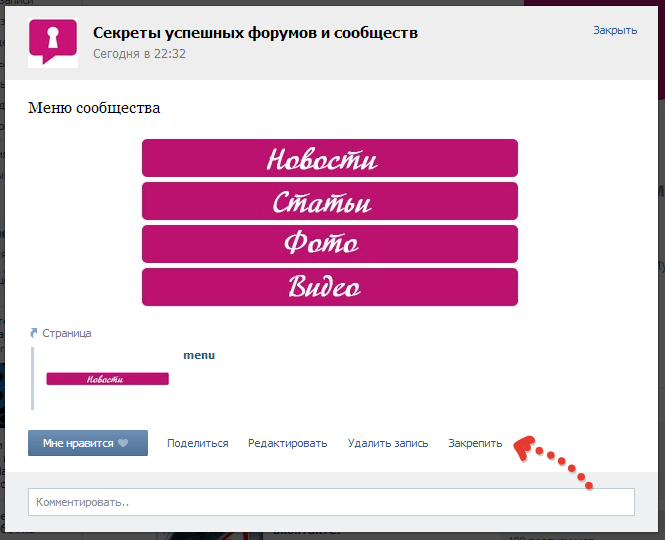Как создать элемент меню контактов в Joomla 3.1
Обновлено Брэдом Марклом 19 ноября 2021 г.
1 минута, 53 секунды на чтение
Теперь все готово для создания новых пунктов меню для этого компонента.
- Войдите в панель администратора Joomla 3.0
- В верхнем меню нажмите Меню , наведите указатель мыши на меню, на которое вы хотите добавить новую ссылку, и нажмите Добавить новый пункт меню .
- Рядом с Меню тип , щелчок Выбрать
- Нажмите Контакты
- Есть в настоящее время 4 контактных меню. внутри категории.
Список контактов в категории
В этом представлении перечислены контакты в категории.Одиночный контакт
Это ссылка на контактную информацию для одного контакта.Избранные контакты
В этом представлении перечислены избранные контакты.
Выберите тип меню Контакты, который вы хотите создать. После этого вы вернетесь на страницу New Menu Item , где отобразятся дополнительные поля. Заполните соответствующие поля и нажмите Сохранить в левом верхнем меню.
Для вашего удобства мы протестировали все 4 типа меню и подробно описали их ниже. При просмотре каждого типа обратите внимание, что в качестве контактов настроены следующие примеры пользователей:
Contact Title Contact Category Linked User Student A Students John Appleseed Student B Students Ben Brown Teacher A Teachers Суперпользователь Учитель Б Учителя Мистер Беннет
Когда мы создали категории для наших контактов, мы создали категорию для учителей и одну для учеников . Как вы можете видеть на странице Список всех категорий контактов , в ней перечислены все наши категории (которые снова представляют собой просто учителей и учеников ).
Как вы можете видеть на странице Список всех категорий контактов , в ней перечислены все наши категории (которые снова представляют собой просто учителей и учеников ).
Список контактов в категории
При настройке списка контактов на странице категории нам нужно было выбрать категорию для отображения. В нашем тестировании мы выбрали категорию «Учителя». На скриншоте видно, что на этой странице перечислены все учителя, которых мы настроили.
Одиночный контакт
При настройке элемента меню «Одиночный контакт» необходимо выбрать конкретный контакт. В нашем тестировании мы выбрали Student A . Как видно на снимке экрана, следующие элементы показаны только для этого одного контакта ( Студент A ):
- Контакт
- Контактная форма
- Разная информация
Избранные контакты
еще не настроил избранные контакты, на этой странице просто отображается следующее сообщение:Нет контактов для отображения
Создание и использование списков
Инструмент списков в HubSpot позволяет создавать список контактов или компаний на основе значений свойств и других характеристик, включая виды деятельности. Эта статья содержит инструкции по созданию и редактированию списков с помощью инструмента списков. Чтобы настроить критерии списка и добавить записи в существующие списки, узнайте, как определять критерии или вручную добавлять записи в статические списки.
Эта статья содержит инструкции по созданию и редактированию списков с помощью инструмента списков. Чтобы настроить критерии списка и добавить записи в существующие списки, узнайте, как определять критерии или вручную добавлять записи в статические списки.
Другие инструменты HubSpot используют списки для внесения изменений в определенную группу контактов. Некоторые варианты использования списков в HubSpot включают:
- Отправка маркетингового электронного письма списку контактов.
- Создание списка возвращенных контактов.
- Регистрация списка в рабочем процессе.
- Использование фильтров Членство в списке в других списках и пользовательских отчетах.
- Создание рекламных аудиторий со списками.
- Отправка опросов об удовлетворенности клиентов контактам со статическим списком.
Вышеуказанные способы использования в настоящее время недоступны для списков компаний. Однако вы все равно можете создать список для анализа контактов или компаний, соответствующих определенным критериям.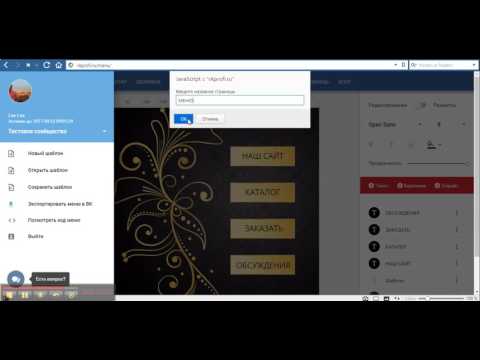
Обратите внимание: максимальное количество списков, которые вы можете создать, зависит от вашей подписки. Узнайте больше о вариантах подписки и ограничениях в каталоге продуктов и услуг.
Типы списков
В вашей учетной записи HubSpot есть два типа списков: активные списки и статические списки.
Активные списки
Активные списки автоматически обновляют своих членов на основе своих критериев. Записи присоединяются к списку, когда они соответствуют критериям, и удаляются из списка, когда они больше не соответствуют критериям.
Примеры использования активных списков:
- Отправка уникальных маркетинговых электронных писем на основе поведения и свойств каждого контакта. Если вы отправляете регулярный информационный бюллетень, активный список автоматически управляет постоянно меняющимся списком подписчиков.
- выполнение исходящих вызовов контактам на основе поведения и значений свойств.
- , группируя контакты по этапам жизненного цикла, чтобы постоянно определять поведение и свойства контактов на каждом этапе.

- записи сегментации на основе свойств, которые часто меняются с течением времени, например оценка HubSpot .
Статические списки
Статические списки включают записи, соответствующие установленным критериям на момент сохранения списка. Статические списки не обновляются автоматически, поэтому новые записи, соответствующие критериям, не будут добавляться в список. Записи можно вручную добавлять и удалять из статических списков.
Примеры использования статических списков:
- добавление записей в рабочий процесс вручную.
- для отправки разовых рассылок по электронной почте, рассылок по электронной почте, которые вы проводите нечасто, и для списка контактов, который не меняется (например, участников мероприятий, списков сотрудников для внутреннего информационного бюллетеня или списков с торговых выставок).
- ручная группировка записей, которые могут не иметь критериев общего списка.
- сегментация для массового удаления записей из вашей учетной записи.

Создать список
Пользователи с Запись разрешения для списков могут создавать списки.
- Контакты > Списки .»}» data-sheets-userformat=»{«2″:8402947,»3″:[null,0],»4»:[null,2,16777215],»14 «:[null,2,0],»15″:»Arial»,»16″:10,»26″:400}» data-sheets-formula=»=»»»> В своей учетной записи HubSpot перейдите к Контакты > Списки .
- Контакты > Списки .»}» data-sheets-userformat=»{«2″:8402947,»3″:[null,0],»4″:[null,2,16777215],»14″: [null,2,0],»15″:»Arial»,»16″:10,»26″:400}» data-sheets-formula=»=»»»>В правом верхнем углу нажмите Создать список .
- Контакты > Списки .»}» data-sheets-userformat=»{«2″:8402947,»3″:[null,0],»4″:[null,2,16777215],»14″: [null,2,0],»15″:»Arial»,»16″:10,»26″:400}» data-sheets-formula=»=»»»> На левой панели выберите Contact- на основе для создания списка контактов или на основе компании для создания списка компаний.

- Контакты > Списки .»}» data-sheets-userformat=»{«2″:8402947,»3″:[null,0],»4″:[null,2,16777215],»14″: [null,2,0],»15″:»Arial»,»16″:10,»26″:400}» data-sheets-formula=»=»»»>
- Контакты > Списки .»}» data-sheets-userformat=»{«2″:8402947,»3″:[null,0],»4″:[null,2,16777215],»14″: [null,2,0],»15″:»Arial»,»16″:10,»26″:400}» data-sheets-formula=»=»»»>В правом верхнем углу нажмите Далее .
- На левой панели задайте критерии для контактов или компаний, которые вы хотите сегментировать. Узнайте о доступных вам критериях списка и о том, как они работают. Вы можете выбрать до 250 фильтров для каждого списка.
- Выбрать Добавить фильтр .
- Прокрутите или введите текст для поиска, затем выберите категорию фильтра .

- Внутри категории прокрутите или введите текст для поиска, затем выберите свойство или действие для фильтрации.
- Выберите параметр для свойства или действия, затем задайте критерии в зависимости от типа поля:
- В раскрывающемся списке выберите или флажок : щелкните раскрывающееся меню и установите галочки слева от значений.
- Текст : щелкните поле Добавить параметры и введите текстовое значение . Если вы добавляете несколько вариантов, разделяйте каждое значение точкой с запятой (например, Бостон, Чикаго, Нью-Йорк).
Обратите внимание: для большинства текстовых критериев в фильтрах списка использование подстановочного знака (*) не поддерживается. Единственный случай, когда подстановочный знак (*) будет работать, — это использование критериев просмотра страницы 9.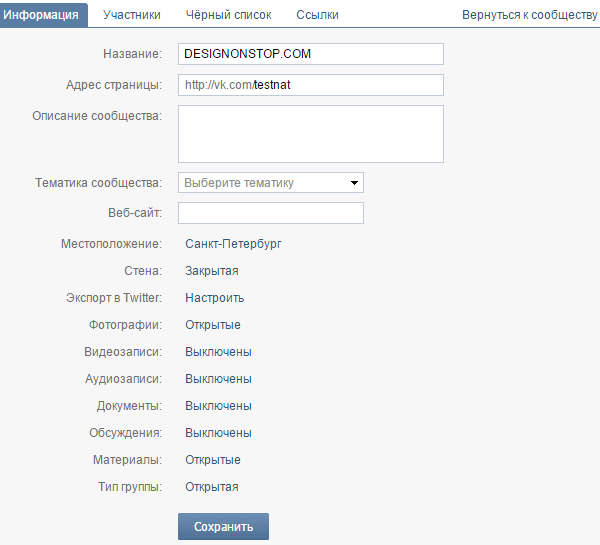
- Числовой : щелкните поле Добавить значения и введите числовое значение . Если вы добавляете несколько вариантов, разделяйте каждое значение точкой с запятой (например, 10; 25; 30). Это относится к свойствам Число , Оценка и Расчет .
- Выбор даты : щелкните поле календаря даты , затем в календаре выберите дату .
- Для фильтров связанных объектов по умолчанию в список включаются записи, если какие-либо связанные записи соответствуют критериям. Чтобы отфильтровать на основе основной ассоциации компании или ярлыка ассоциации, нажмите раскрывающееся меню Любой связанный [объект] на левой панели, а затем:
- Выберите Любой [объект] для фильтрации на основе всех связанных записей этого типа объекта (например, список будет включать контакт, если какая-либо из связанных с ним компаний соответствует критериям).

- Если вы создаете список на основе контактов, выберите Основной [объект] для фильтрации только по основной связанной компании (например, список будет включать контакт, только если основная связанная компания соответствует критериям).
- В разделе С ярлыком (только для Professional и Enterprise ) выберите ярлык
- Выберите Любой [объект] для фильтрации на основе всех связанных записей этого типа объекта (например, список будет включать контакт, если какая-либо из связанных с ним компаний соответствует критериям).
- Чтобы добавить дополнительные фильтры в ту же категорию или группу, нажмите Добавить фильтр . Дополнительные фильтры в той же категории или группе фильтров следуют логике AND. Запись должна соответствовать всем критериям в группе, чтобы быть включенной в список.
- Чтобы завершить редактирование группы фильтров, щелкните X в правом верхнем углу редактора.

- Чтобы добавить еще одну группу фильтров, нажмите + Добавить группу фильтров. Между группами фильтров применяется логика ИЛИ. Запись должна соответствовать критериям хотя бы одной из групп фильтров, чтобы быть включенной в список.
- Чтобы завершить редактирование группы фильтров, щелкните X в правом верхнем углу редактора.
- Чтобы удалить часть критериев из существующей группы фильтров, наведите указатель мыши на свойство, действие или значение и щелкните значок удаления Удалить . Если вы удаляете категорию, включающую несколько фильтров, во всплывающем окне нажмите Удалить ветку для подтверждения.
- Чтобы клонировать или удалить группу фильтров, в правом верхнем углу группы щелкните значок Действия выпадающее меню, затем выберите Клонировать или Удалить .
- Чтобы проверить, соответствует ли существующая запись фильтрам, на левой панели щелкните Проверить .
 В раскрывающемся меню выберите запись для тестирования.
В раскрывающемся меню выберите запись для тестирования.
- В правом верхнем углу нажмите Сохранить список.
Этот список начнет обрабатываться после того, как вы введете или выберете действительные критерии. Отображаемый набор записей является предварительным просмотром записей, которые будут добавлены в ваш список. Когда список будет сохранен и полностью обработан, точное количество записей будет отображаться под именем списка в левом верхнем углу. После завершения обработки списка вы можете продолжить его редактирование.
Просмотр и редактирование списка
Пользователи с разрешениями Просмотр для списков могут получать доступ к спискам, но не могут их редактировать. Чтобы редактировать списки, пользователи должны иметь разрешения Write для списков.
- Контакты > Списки .»}» data-sheets-userformat=»{«2″:8402947,»3″:[null,0],»4»:[null,2,16777215],»14 «:[null,2,0],»15″:»Arial»,»16″:10,»26″:400}» data-sheets-formula=»=»»»>В своей учетной записи HubSpot перейдите к Контакты > Списки .

- В таблице щелкните список , который вы хотите просмотреть или отредактировать. Чтобы просмотреть или отредактировать списки, которые в настоящее время не используются другими инструментами HubSpot, щелкните вкладку Неиспользуемые списки .
- Чтобы найти определенную запись в вашем списке, используйте панель поиска в правом верхнем углу.
- Чтобы изменить имя списка, щелкните значок карандаша редактирования рядом с текущим именем, затем введите новое имя. Нажмите Enter или щелкните вне текстового редактора, чтобы сохранить изменения.
- Чтобы изменить фильтры активного списка, на левой панели нажмите Изменить фильтры , затем настройте фильтры и критерии. Чтобы сохранить изменения, в правом верхнем углу нажмите Сохранить изменения .
- В таблице щелкните заголовки , чтобы отсортировать записи на основе значений их свойств.

- В правом верхнем углу нажмите Подробнее .
- На правой панели просмотрите имя и тип списка, дату его создания и последнего обновления, изменение количества контактов за последние семь дней, пользователя, создавшего список, Идентификатор списка , а также инструменты или активы HubSpot, которые в настоящее время используют этот список.
- Щелкните раскрывающееся меню Действия , чтобы выполнить дополнительные действия со своим списком:
- Редактировать столбцы : выберите свойства для отображения для каждой записи в таблице.
- Чтобы применить конфигурацию столбца только к выбранному списку, нажмите Сохранить .
- Чтобы применить конфигурацию столбца ко всем спискам этого объекта, выберите Применить ко всем спискам [контакт/компания] флажок, затем нажмите Сохранить .
- Список экспорта/экспорта: загрузить копию списка.

- Случайная выборка: создать случайную выборку контактов из списка.
- Редактировать столбцы : выберите свойства для отображения для каждой записи в таблице.
- Переместить в папку : выберите папку списка, в которую нужно переместить список.
- Клонировать : клонировать список.
- Удалить список: удалить список. Вы можете удалять только те списки, которые не используются активно где-либо еще в HubSpot. Записи в списке не будут удалены. Если вы удалите статический список, этот список будет удален навсегда. Если вы удалите активный список, список можно восстановить в течение 90 дней с вкладки Недавно удалено .
- Создайте отчет: создайте собственный отчет на основе ваших списков контактов.
- Просмотр эффективности списка: анализ показателей вашего списка, таких как размер списка с течением времени, а также разбивка, вовлеченность и активность контактов списка.
 Это относится только к спискам контактов.
Это относится только к спискам контактов. - Список повторной синхронизации с Salesforce ( Professional и Только Enterprise ): активируйте повторную синхронизацию списка с Salesforce, если вы используете интеграцию Salesforce для контактов.
- Используйте этот список для ограничения Salesforce Sync (только Professional и Enterprise ): укажите список в качестве списка включения для контактов, которые будут синхронизироваться с Salesforce, если вы используете интеграцию с Salesforce. Узнайте больше о списках включения Salesforce для контактов.
- Преобразовать в статический список: преобразовать активный список в статический список.
Удалить список
Если вы достигли лимита списка для вашей учетной записи, вы можете удалить список, не удаляя его записи. Если вы хотите удалить записи в списке, узнайте, как массово удалять записи.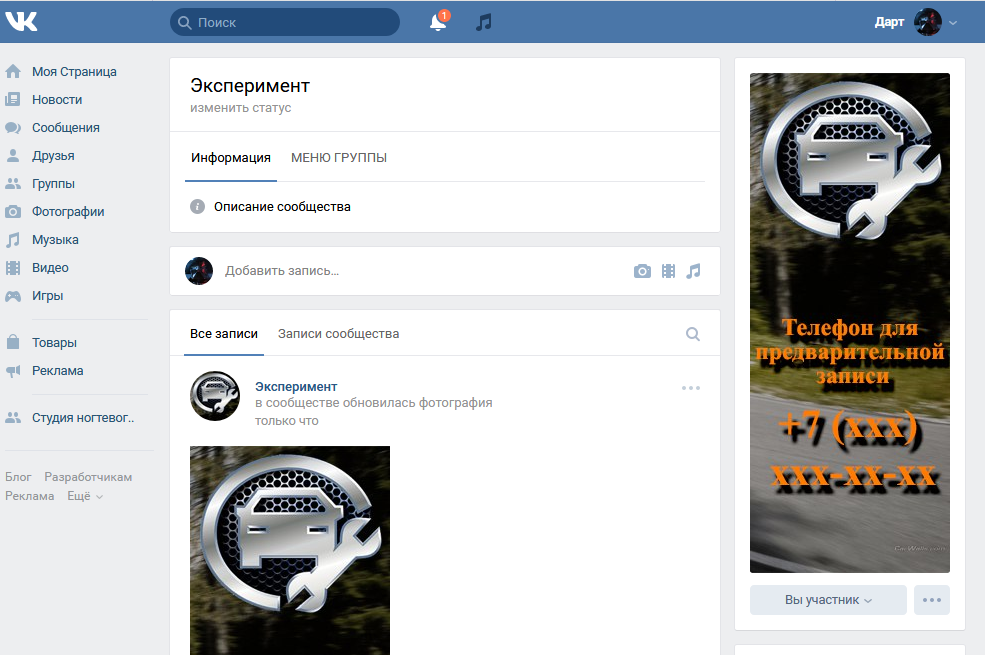 Только пользователи с разрешениями на запись для списков могут удалять списки.
Только пользователи с разрешениями на запись для списков могут удалять списки.
Обратите внимание: если вы удалите статический список, этот список будет удален навсегда. Если вы удалите активный список, список можно восстановить в течение 90 дней с вкладки Недавно удалено .
- Контакты > Списки .»}» data-sheets-userformat=»{«2″:8402947,»3″:[null,0],»4»:[null,2,16777215],»14 «:[null,2,0],»15″:»Arial»,»16″:10,»26″:400}» data-sheets-formula=»=»»»>В своей учетной записи HubSpot перейдите к Контакты > Списки .
- Чтобы просмотреть только те списки, которые не использовались или не обновлялись за последние два месяца, перейдите на вкладку Неиспользуемые списки . Вы также можете продолжить удаление в Библиотека списков вкладка.
- Чтобы удалить один список, наведите указатель мыши на список и нажмите раскрывающееся меню Дополнительно , затем выберите Удалить список .

- Чтобы массово удалить списки, установите флажки рядом со списками, которые вы хотите удалить, и нажмите Удалить в верхней части таблицы.
- В диалоговом окне нажмите Удалить .
Узнайте больше о том, почему вы не можете удалить список.
Восстановление удаленного списка
Вы можете восстановить удаленный список в течение 90 дней после его удаления. Если вы не восстановите список в течение 90 дней, он будет безвозвратно удален.
- В своей учетной записи HubSpot перейдите к Контакты > Списки .
- Контакты > Списки .»}» data-sheets-userformat=»{«2″:8402947,»3″:[null,0],»4″:[null,2,16777215],»14″: [null,2,0],»15″:»Arial»,»16″:10,»26″:400}» data-sheets-formula=»=»»»>Нажмите Недавно удаленная вкладка.
- Контакты > Списки .
 «}» data-sheets-userformat=»{«2″:8402947,»3″:[null,0],»4″:[null,2,16777215],»14″: [null,2,0],»15″:»Arial»,»16″:10,»26″:400}» data-sheets-formula=»=»»»>Наведите курсор на список, который хотите восстановить, и нажмите Восстановить .
«}» data-sheets-userformat=»{«2″:8402947,»3″:[null,0],»4″:[null,2,16777215],»14″: [null,2,0],»15″:»Arial»,»16″:10,»26″:400}» data-sheets-formula=»=»»»>Наведите курсор на список, который хотите восстановить, и нажмите Восстановить .
Контакты > Списки .»}» data-sheets-userformat=»{«2″:8402947,»3″:[null,0],»4″:[null,2,16777215],»14″ :[null,2,0],»15″:»Arial»,»16″:10,»26″:400}» data-sheets-formula=»=»»»>
- Контакты > Списки .»}» data-sheets-userformat=»{«2″:8402947,»3″:[null,0],»4″:[null,2,16777215],» 14″:[null,2,0],»15″:»Arial»,»16″:10,»26″:400}» data-sheets-formula=»=»»»>В диалоговом окне нажмите Восстановите для подтверждения.
Клонирование списка
Если у вас уже есть список в HubSpot, который вы хотите отредактировать или продублировать, вы можете сделать это, клонировав свой список и внеся необходимые изменения во вновь созданный список.
- Контакты > Списки .
 «}» data-sheets-userformat=»{«2″:8402947,»3″:[null,0],»4″:[null,2,16777215],»14″: [null,2,0],»15″:»Arial»,»16″:10,»26″:400}» data-sheets-formula=»=»»»>В своей учетной записи HubSpot перейдите к контактам > Списки .
«}» data-sheets-userformat=»{«2″:8402947,»3″:[null,0],»4″:[null,2,16777215],»14″: [null,2,0],»15″:»Arial»,»16″:10,»26″:400}» data-sheets-formula=»=»»»>В своей учетной записи HubSpot перейдите к контактам > Списки . - Наведите указатель мыши на свой список, затем нажмите раскрывающееся меню Еще и выберите Клонировать .
- Во всплывающем окне измените имя списка на , если необходимо.
- Выберите один из следующих вариантов:
- Клонировать как активный список : создает новый активный список с теми же фильтрами.
- Клонировать как статический список: создает новый статический список с теми же фильтрами.
- Закрыть как статический список (только членство): удаляет фильтры и клонирует только членство в списке.
- Щелкните Список клонов .










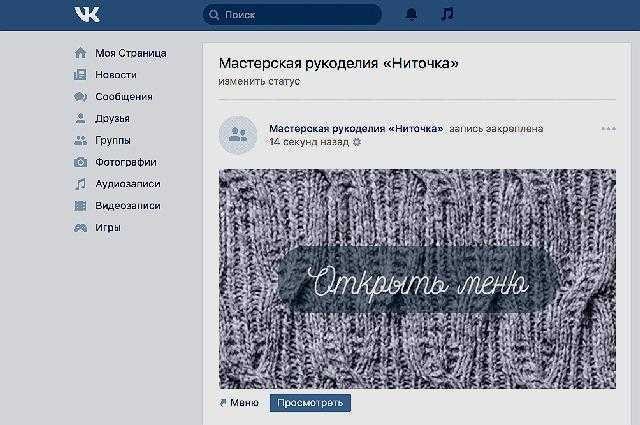 В раскрывающемся меню выберите запись для тестирования.
В раскрывающемся меню выберите запись для тестирования.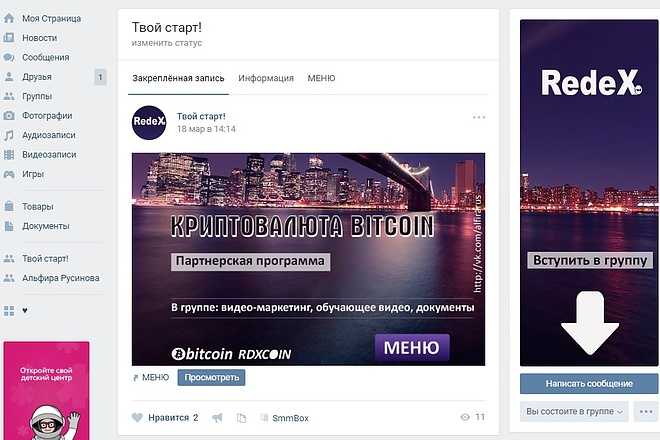
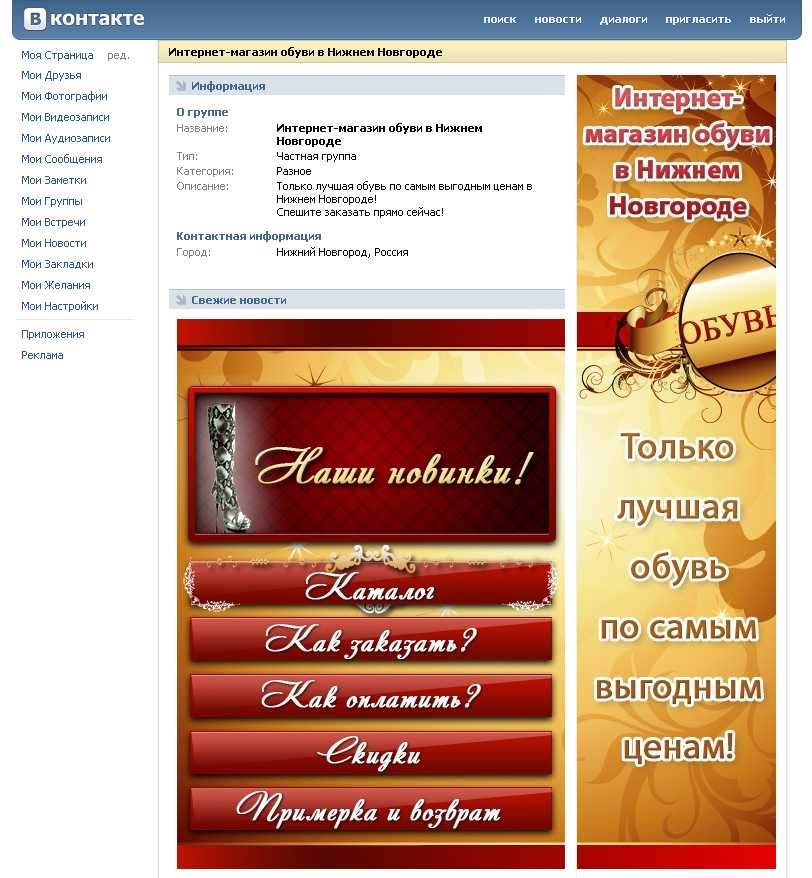
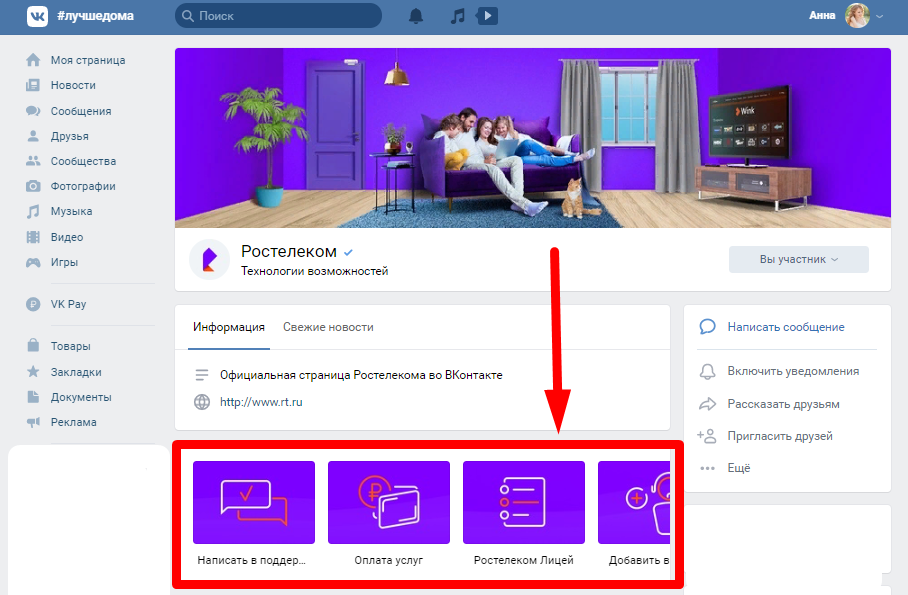
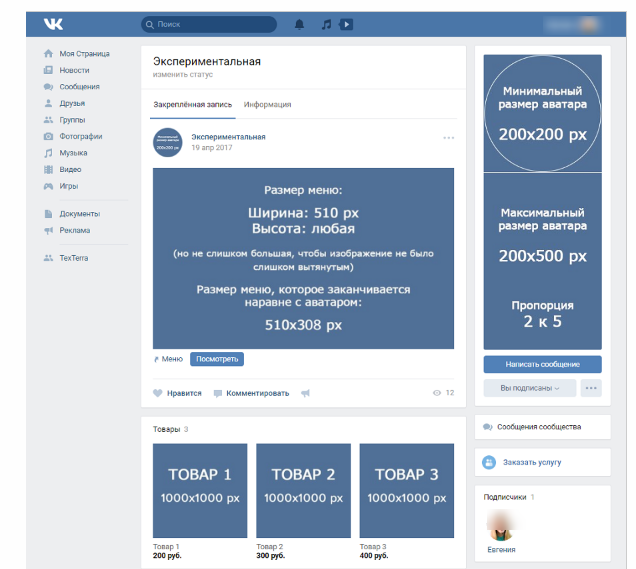 Это относится только к спискам контактов.
Это относится только к спискам контактов.
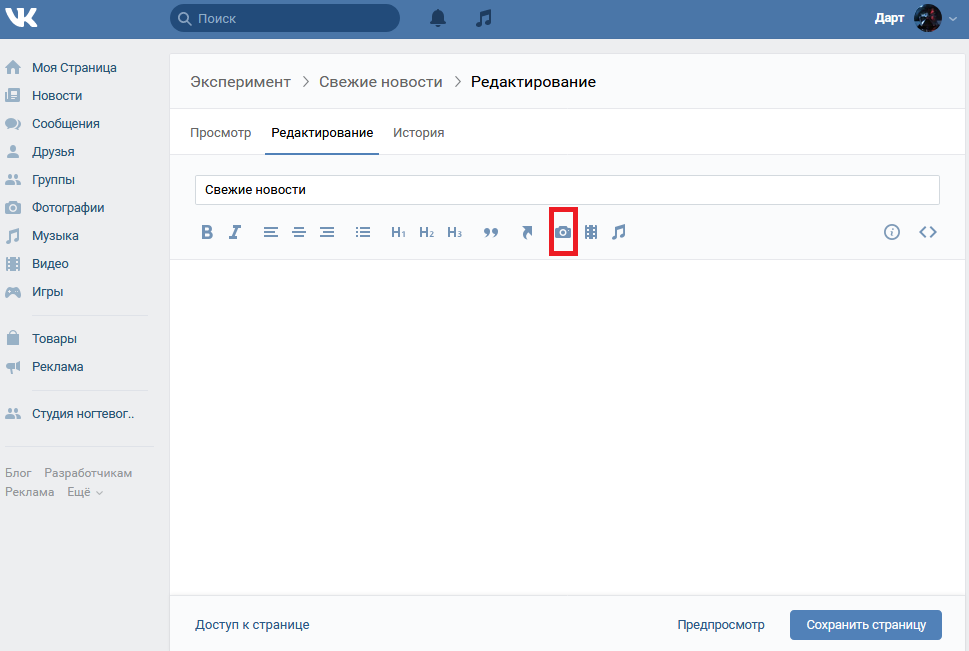 «}» data-sheets-userformat=»{«2″:8402947,»3″:[null,0],»4″:[null,2,16777215],»14″: [null,2,0],»15″:»Arial»,»16″:10,»26″:400}» data-sheets-formula=»=»»»>Наведите курсор на список, который хотите восстановить, и нажмите Восстановить .
«}» data-sheets-userformat=»{«2″:8402947,»3″:[null,0],»4″:[null,2,16777215],»14″: [null,2,0],»15″:»Arial»,»16″:10,»26″:400}» data-sheets-formula=»=»»»>Наведите курсор на список, который хотите восстановить, и нажмите Восстановить .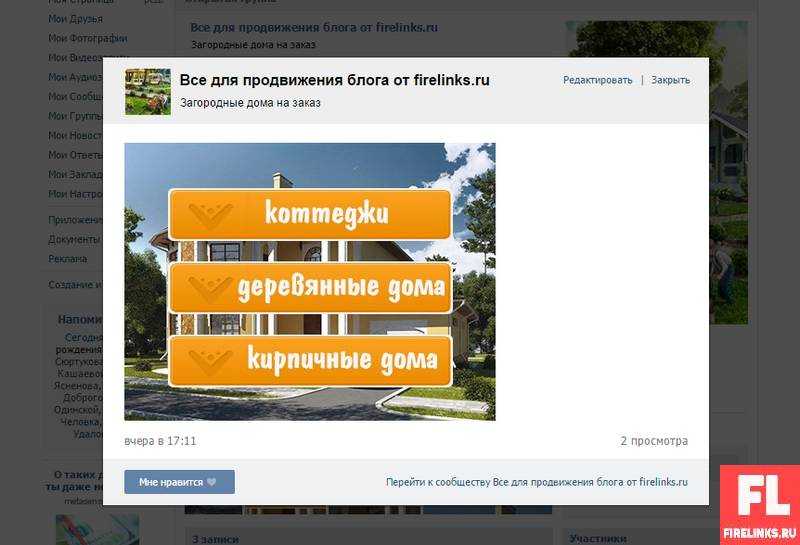 «}» data-sheets-userformat=»{«2″:8402947,»3″:[null,0],»4″:[null,2,16777215],»14″: [null,2,0],»15″:»Arial»,»16″:10,»26″:400}» data-sheets-formula=»=»»»>В своей учетной записи HubSpot перейдите к контактам > Списки .
«}» data-sheets-userformat=»{«2″:8402947,»3″:[null,0],»4″:[null,2,16777215],»14″: [null,2,0],»15″:»Arial»,»16″:10,»26″:400}» data-sheets-formula=»=»»»>В своей учетной записи HubSpot перейдите к контактам > Списки .